Профіль електронної пошти складається з облікових записів електронної пошти, файлів даних і відомостей про те, де зберігається електронна пошта.
Що таке профіль електронної пошти?
Профілі електронної пошти – це те, що використовується в Outlook, щоб запам'ятати, які облікові записи електронної пошти ви використовуєте та де зберігаються дані для кожного облікового запису. Кожен профіль надає Outlook такі відомості:
-
Відомості облікового запису, які слід використовувати. До них належать ім’я користувача, коротке ім’я, ім’я сервера електронної пошти й пароль облікового запису інтернет-провайдера.
-
Місце доставки та збереження даних електронної пошти У програмі Outlook дані доставляються та зберігаються на сервері електронної пошти або у файлі PST на комп'ютері. Ці дані включають правила, повідомлення, контакти, календарі, нотатки, завдання, журнали, Пошук папки та інші настройки.
Профілі електронної пошти Outlook зберігаються в реєстрі Windows. Коли програма Outlook запускається, вона отримує відомості профілю з реєстру.
Коли outlook запускається вперше, майстер запуску допоможе вам створити новий профіль. Профіль, створений таким чином, запускається щоразу, коли ви запускаєте Outlook. Більшість користувачів підтримують лише один профіль, але іноді може бути корисно мати кілька профілів. Наприклад, можна використовувати один профіль для робочої пошти, а другий – для особистої пошти. Крім того, якщо інші користувачі використовують той самий комп'ютер, що й ви, їхні облікові записи та настройки можуть зберігатися в окремих профілях з різними іменами.
Паролі не можна використовувати для захисту профілів Outlook. Щоб захистити дані Outlook від вторгнень з боку інших користувачів, слід використовувати обліковий запис користувача Windows, захищений паролем.
Увага!: Не можна переключатися з одного профілю електронної пошти на інший під час роботи програми Outlook.
Базовий профіль складається з одного або кількох облікових записів електронної пошти та файлу сховища. Приватна особа може мати обліковий запис електронної пошти Інтернету, наприклад обліковий запис POP3, а корпоративні працівники можуть мати обліковий запис Microsoft Exchange . Облікові записи інших типів (включно з обліковими записами IMAP4 та HTTP) можна додавати до будь-якого профілю, а також мати додаткові файли зберігання (наприклад, файл Archive.pst, щоб зберігати старі повідомлення). Іноді також можуть бути включені додаткові служби, наприклад каталоги факсів і адресних книг.
Здебільшого користувачі працюватимуть лише з одним профілем. Коли Outlook запускається вперше, перший профіль створюється автоматично та називається "Outlook". Щоразу, коли програма Outlook запускається, цей профіль за замовчуванням запускається автоматично. Коли ви додаєте або змінюєте облікові записи електронної пошти або додаєте додатковий PST-файл для використання, ви змінюєте свій профіль. Ви можете будь-коли змінити профіль, але не зможете змінити ім'я профілю після його створення.
Щоб змінити поточний профіль Outlook, скористайтеся диспетчером облікових записів. Два варіанти змінення профілів – це вбудований диспетчер облікових записів або засіб вибору профілю. Нижче наведено обидва параметри.
Щоб отримати доступ до Диспетчера облікових записів, виконайте наведені нижче дії.
-
Відкрийте класичну програму Outlook.
-
Виберіть Файл, а потім – Параметри облікових записів.
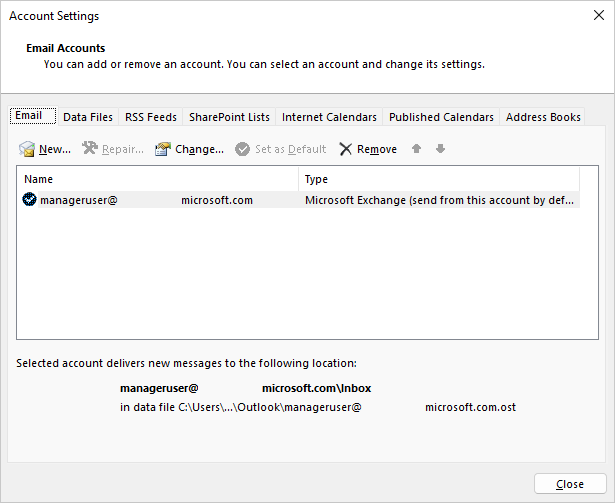
Щоб скористатися засобом вибору профілю, виконайте наведені нижче дії.
-
Утримуйте клавішу Shift під час запуску Програми Outlook.
Поради.: Також можна скористатися одним із цих альтернативних параметрів, щоб отримати доступ до вибору профілю:
-
За допомогою перемикача командного рядка клацніть правою кнопкою миші кнопку Пуск у Windows і виберіть виконати. У діалоговому вікні Виконати введіть Outlook.exe /profiles , а потім натисніть клавішу Enter.
-
Під час роботи Програми Outlook виберіть пункт Настройки облікових записів > > Змінити профіль. Outlook перезавантажиться.
-
-
У діалоговому вікні вибору профілю натисніть кнопку Параметри.
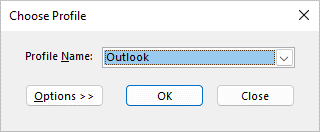
-
Ви можете відкрити інший профіль, а потім скористатися диспетчером облікових записів. Або можна вибрати ім'я профілю , а потім вибрати властивості безпосередньо з вікна вибору профілю.
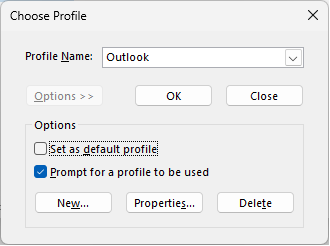
В одній із наведених нижче ситуацій може знадобитися кілька профілів.
-
Якщо ви використовуєте програму Outlook на одному комп'ютері, до якого надано спільний доступ іншим користувачам, яким ви довіряєте
Наприклад, якщо у вас і вашого партнера є окремі облікові записи електронної пошти, кожен із вас також може мати окремий профіль із відповідними обліковими записами та настройками. -
Якщо потрібно відокремити робочий обліковий запис Exchange від особистих облікових записів
Якщо вам потрібно кілька профілів, ви можете створити додатковий профіль у будь-який час і додати до нього потрібні облікові записи та настройки. Коли ви перемикаєтеся з одного профілю на інший, ви змінюєте облікові записи електронної пошти та настройки, доступні в сеансі Outlook.
Щоб створити новий профіль, скористайтеся засобом вибору профілю.
-
Утримуйте клавішу Shift під час запуску Програми Outlook.
Поради.: Також можна скористатися одним із цих альтернативних параметрів, щоб отримати доступ до вибору профілю:
-
За допомогою перемикача командного рядка клацніть правою кнопкою миші кнопку Пуск у Windows і виберіть виконати. У діалоговому вікні Виконати введіть Outlook.exe /profiles , а потім натисніть клавішу Enter.
-
Під час роботи Програми Outlook виберіть пункт Настройки облікових записів > > Змінити профіль. Outlook перезавантажиться.
-
-
У діалоговому вікні вибору профілю натисніть кнопку Параметри.
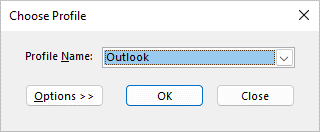
Примітка.: Перш ніж натискати кнопку Створити, радимо встановити прапорець поруч із пунктом "Запитувати профіль для використання". Якщо цей параметр увімкнуто, під час кожного запуску програми Outlook з'являється запит на вибір профілю, який потрібно відкрити. Це зручно, якщо у вас є кілька профілів і між ними потрібно переключатися.
-
Виберіть Створити.
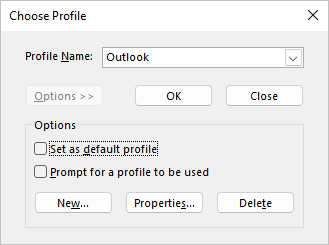
-
Введіть ім'я нового профілю Outlook і натисніть кнопку OK.
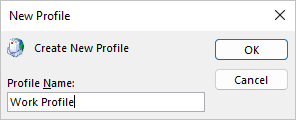
-
Створивши новий профіль, потрібно додати обліковий запис електронної пошти до профілю. У діалоговому вікні додавання облікового запису можна додати інші облікові записи.
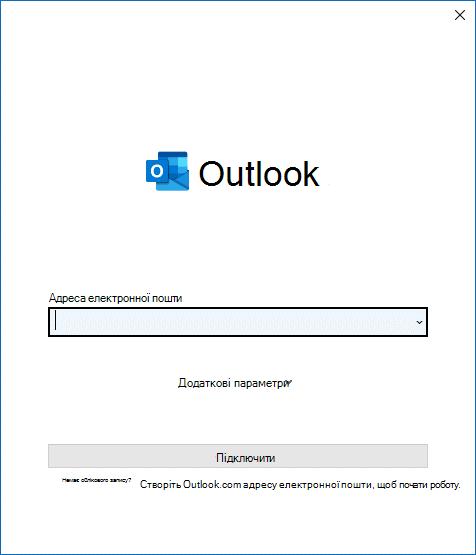
Якщо ви зробили це так далеко, ви успішно створили новий профіль Outlook. Щоб переключатися між профілями, поверніться до розділу Змінення профілю вище.
Щоб настроїти програму Outlook на відкриття певного профілю, скористайтеся засобом вибору профілю.
-
Щоб отримати доступ до вибору профілю, утримуйте клавішу Shift під час запуску Програми Outlook.
Поради.: Також можна скористатися одним із цих альтернативних параметрів, щоб отримати доступ до вибору профілю:
-
За допомогою перемикача командного рядка клацніть правою кнопкою миші кнопку Пуск у Windows і виберіть виконати. У діалоговому вікні Виконати введіть Outlook.exe /profiles , а потім натисніть клавішу Enter.
-
Під час роботи Програми Outlook виберіть пункт Настройки облікових записів > > Змінити профіль. Outlook перезавантажиться.
-
-
У діалоговому вікні вибору профілю натисніть кнопку Параметри.
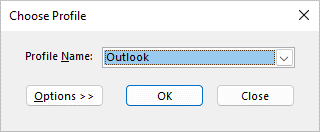
-
У діалоговому вікні Розширений вибір профілю виберіть розкривний список Ім'я профілю та виберіть профіль, який потрібно відкрити за замовчуванням. У розділі Параметри встановіть прапорець "Установити як профіль за замовчуванням".
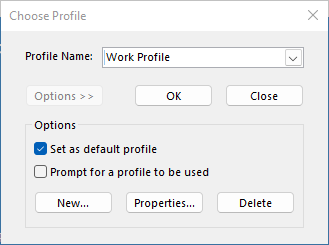
Примітка.: Якщо у вас кілька профілів, можна встановити прапорець "Запитувати профіль для використання". Вам буде запропоновано вибрати профіль, який потрібно відкрити.
-
Завершивши налаштування, натисніть кнопку OK .
Видалення профілю є постійним. Будьте уважні під час видалення профілів на випадок, якщо у вас є дані, резервні копії яких не резервні копії або доступні в інших профілях. Якщо у вас є які-небудь проблеми, краще зберегти профіль, поки вам більше не потрібні дані в ньому.
-
Щоб видалити профіль, скористайтеся засобом вибору профілю. Щоб отримати доступ до вибору профілю, утримуйте клавішу Shift під час запуску Програми Outlook.
-
У діалоговому вікні вибору профілю натисніть кнопку Параметри.
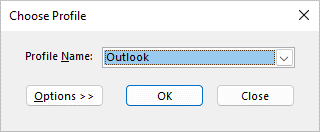
-
Виберіть розкривний список ім'я профілю, виберіть профіль, який потрібно видалити, і натисніть кнопку Видалити.
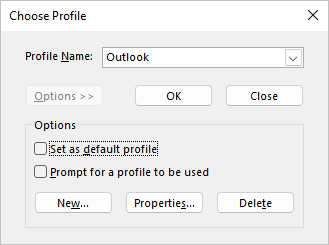
Щоб відкрити аплет Пошта для настроювання профілів електронної пошти Outlook, скористайтеся піктограмою Пошта в Панель керування. Піктограма Пошта не відображатиметься, якщо програму Outlook не інстальовано та запущено принаймні один раз. Аплет Пошта не можна використовувати для додавання облікових записів або профілів для облікових записів електронної пошти Microsoft 365, Outlook.com або інших облікових записів Exchange, для яких потрібна сучасна автентифікація.
Ви можете змінити облікові записи, які містяться, їхні настройки та параметри зберігання даних для кожного профілю.
-
Вийдіть з Outlook.
-
У Панель керування виберіть пункт Пошта.
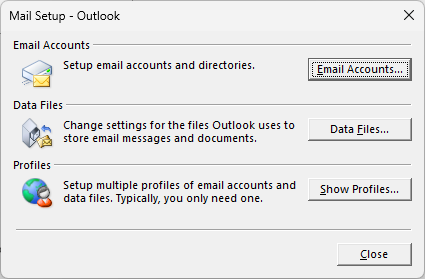
Пошта відображається в різних розташуваннях Панель керування залежно від версії операційної системи Microsoft Windows, вибраного Панель керування подання та інсталяції 32- або 64-розрядної операційної системи чи версії Outlook.
Найлегший спосіб знайти піктограму Пошта – це відкрити панель керування в операційній системі Windows, а потім у полі Пошук у верхній частині вікна ввести слово Пошта.
Виконайте одну з таких дій:
-
Щоб додати інший обліковий запис електронної пошти, виберіть Елемент Облікові записи електронної пошти.
-
Щоб змінити параметри зберігання даних Outlook, виберіть Файли даних.
-
Щоб переглянути список поточних профілів, виберіть показати профілі.
Додаткові відомості
Використання Програми Outlook без облікового запису електронної пошти
Додавання спільної поштової скриньки як додаткового облікового запису в класичній програмі Outlook










